AI与PS如何设计餐饮类日式人像发布时间:2019年10月28日 14:44
1.本课主要内容如图所示。

2.客户要求如图所示。

3.元素选定:艺伎、浮世绘风格、日式书法字体。

4.重要快捷键:【Shift+C】双锚调整工具。具体如图所示。

5.艺伎的脸都特别白,都是红唇。她们最有特征的就是她们的发饰,她们的前额上面有一个圆形的发髻,前额两侧都有弯曲的类似圆柱体的发髻,后边有一个大的扇形的发髻。她们都有各式各样的头饰,圆形发髻和扇形发髻之间都有一把梳子,都有或简单或复杂的配饰。
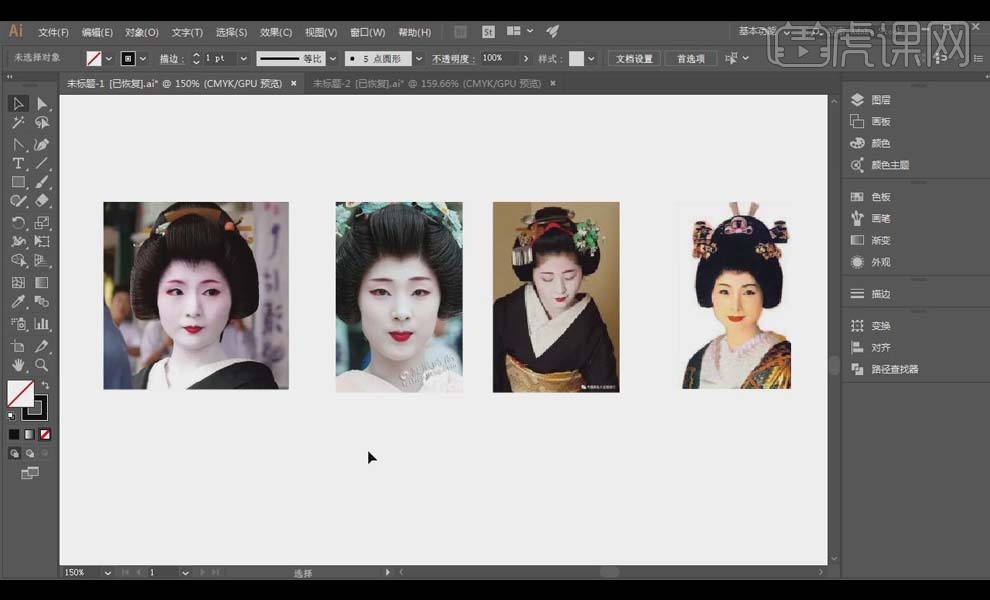
6.将一张【艺伎】的图片用【PS】打开,单击右下角的【阙值】,【阙值色阶】100,【Ctrl+S】保存图像。

7.将调整好的图片拉进【AI】中,降低【不透明度】,【Ctrl+2】锁定图层(【Ctrl+Alt+2】解除锁定)。
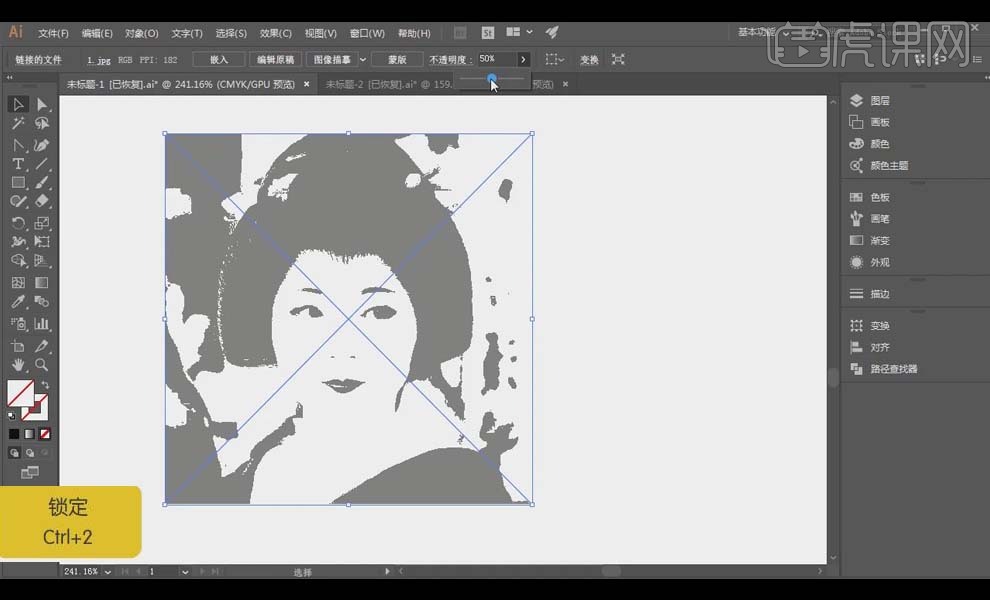
8.使用【钢笔工具】沿着人物脸轮廓在关键的地方点一些点,点好之后给轮廓加一个颜色,【Shift+C】将轮廓拉一个相对舒服的弧度。具体如图所示。

9.使用同样的方法画出人物的五官,【Shift+X】置换填充和描边的位置,具体如图所示。

10.选中人物脸部,【Ctrl+2】锁定,同样的方法绘制人物的发髻,具体如图所示。

11.选中四个【发髻】,都增加白色【描边】,【右击】脸部轮廓,选择【排列】-【置于顶层】,调整脸部轮廓和发髻相贴合。

12.眉毛填充【暗紫色】,使用【钢笔工具】给眼角添加小妆饰,填充【暗紫色】。具体如图所示。

13.使用【钢笔工具】绘制梳子的形状,将梳子放在圆形发髻的后面,调整它的大小和位置。具体如图所示。

14.使用【椭圆工具】绘制两个圆形,交叉放置,【Shift+Ctrl+F9】打开【路径查找器】,选择【交集】做出一个花瓣的形状,填充【白色】,按住【Alt】键移动并复制,【E】键自由变形工具调整角度,【椭圆工具】在中间绘制花蕊,填充【黄色】,做好之后编组。

15.使用【椭圆工具】绘制发钗的形状,填充【绿色】,具体如图所示。

16.使用【钢笔工具】勾勒出人物脖子和和服的轮廓,具体如图所示。

17.使用【椭圆工具】按住【Shift】键画一个圆,调整圆的位置,鼠标右键选择【排列】-【置于底层】,加粗。

18.使用【钢笔工具】选择和服的部分,【Shift+C】调整轮廓,与外轮廓重合,填充【蓝色】。

19.【T】键【字符工具】输入文字,选择一个日式的字体,具体如图所示。

20.选定整个图形,选择【对象】-【扩展外观】,再选择【对象】-【扩展】。

21.【字符工具】输入副标题,填充【白色】,适当调整文字大小和字间距,使用【椭圆工具】绘制小圆,填充【红色】,复制几个,分别放在副标题文字下面。

22.最终效果图如图所示。

























